Bijgewerkt april 2024: Stop met het krijgen van foutmeldingen en vertraag uw systeem met onze optimalisatietool. Haal het nu bij deze link
- Download en installeer de reparatietool hier.
- Laat het uw computer scannen.
- De tool zal dan repareer je computer.
Origin is een van de bekendste distributieplatforms voor videogames, ontworpen voor ontwikkelaars van videogames om hun games en spelers te verkopen voor herhaling. Origin werd ontwikkeld door Electronic Arts, een van de meest erkende videogamebranches, en debuteerde in 2011. Origin-updates zijn ontworpen om de platformprestaties te verbeteren en meer functionaliteit te bieden. Sommige gebruikers krijgen echter vaak de fout 327683: 0 wanneer ze proberen een update te installeren. Deze foutcode verschijnt meestal bij het installeren van een game die je hebt gedownload van Origin.
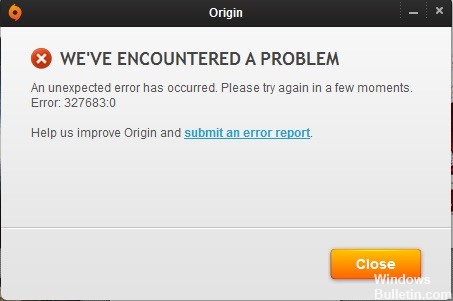
Wis de oorspronkelijke cache
Origin slaat tijdelijke bestanden op uw systeem op die caches worden genoemd. Deze tijdelijke bestanden bevatten meestal informatie over uw verbindingssessies of de games die u hebt gespeeld of geïnstalleerd. Sommige beschadigde bestanden in de cache kunnen vaak foutmeldingen veroorzaken. Daarom moet u deze verwijderen. Hier is hoe het te doen:
- Zorg ervoor dat Origin niet werkt en dat je het niet op de achtergrond uitvoert.
- Druk op Windows + R om het dialoogvenster Uitvoeren te openen.
- Typ% ProgramData% / Origin en druk op Enter.
- Verwijder alle bestanden in deze map behalve LocalContent.
- Druk opnieuw op Windows + R om het dialoogvenster Uitvoeren opnieuw te openen.
- Voer% AppData% in en druk op Enter.
- Ga naar de map Roaming, zoek en verwijder de map Origin.
- Ga nu terug naar de lokale map en open de lokale map in plaats van zwerven.
- Verwijder ook de map Origin die zich daar bevindt.
- Start je systeem opnieuw op en maak verbinding met Origin.

Verwijder het licentiebestand
Een tijdelijke oplossing is het BF3-licentiebestand te verwijderen om een licentie-update af te dwingen.
1 Laat de oorsprong volledig achter. Je kunt dit doen door met de rechtermuisknop op Origin te klikken in je taakbalk (bij de klok) en Afsluiten te selecteren.
2. open Internet Explorer (dit werkt alleen met Internet Explorer, niet met andere browsers). Voer het volgende adres in uw adresbalk in en druk op Enter / Return.
Update april 2024:
U kunt nu pc-problemen voorkomen door deze tool te gebruiken, zoals u beschermen tegen bestandsverlies en malware. Bovendien is het een geweldige manier om uw computer te optimaliseren voor maximale prestaties. Het programma repareert met gemak veelvoorkomende fouten die op Windows-systemen kunnen optreden - urenlange probleemoplossing is niet nodig als u de perfecte oplossing binnen handbereik heeft:
- Stap 1: Download PC Repair & Optimizer Tool (Windows 10, 8, 7, XP, Vista - Microsoft Gold Certified).
- Stap 2: klik op "Start scannen"Om registerproblemen met Windows te vinden die pc-problemen kunnen veroorzaken.
- Stap 3: klik op "Herstel alles"Om alle problemen op te lossen.
C: \ Program data \ Electronic arts \ EEA services \ License
3. verwijder het bestand met de naam 71067.dlf of 70619 of 71069.dlf.
4. start je computer opnieuw op.
5. Start Origin en log in op je Origin-account.
6. probeer Battlefield 3 te starten.
Schakel de Windows Defender-firewall uit

De Windows-firewall, ook bekend als de Windows Defender-firewall, helpt voorkomen dat hackers of malware toegang krijgen tot uw pc via internet of een netwerk. Als u een toepassing wilt installeren of activeren, moet u mogelijk de Windows-firewall tijdelijk uitschakelen. Deze gids toont u twee manieren om Windows-firewallbescherming op een Windows 10-pc in of uit te schakelen.
Schakel de Windows-firewall in het Windows Defender Security Center in en uit
Windows Defender Antivirus in- of uitschakelen in de Windows Defender Security Center-toepassing. Hier is de procedure:
Stap 1: Open de toepassing Windows Defender Security Center.
U kunt het snel openen door op het schildpictogram in de taakbalk te klikken.
Stap 2: Klik op Firewall en netwerkbeveiligingstegel in de linker menubalk. Selecteer onder Windows Firewall een netwerkprofiel.
Stap 3: schakel de Windows-firewall in of uit, afhankelijk van wat u wilt configureren.
https://answers.ea.com/t5/Origin-Client-Web-Technical/error-code-327683-0/td-p/3345907
Expert Tip: Deze reparatietool scant de repositories en vervangt corrupte of ontbrekende bestanden als geen van deze methoden heeft gewerkt. Het werkt goed in de meeste gevallen waar het probleem te wijten is aan systeembeschadiging. Deze tool zal ook uw systeem optimaliseren om de prestaties te maximaliseren. Het kan worden gedownload door Hier klikken

CCNA, Web Developer, PC Troubleshooter
Ik ben een computer-liefhebber en een praktiserende IT-professional. Ik heb jarenlange ervaring achter de rug bij het programmeren van computers, hardware-probleemoplossing en reparatie. Ik ben gespecialiseerd in webontwikkeling en databaseontwerp. Ik heb ook een CCNA-certificering voor netwerkontwerp en probleemoplossing.

